Trello là một ứng dụng quản lý dự án hoàn toàn miễn phí phục vụ cho các tổ chức doanh nghiệp hoặc hội nhóm đang chạy dự án nào đó. Nếu bạn là một người mới và đang loay hoay chưa biết sử dụng thế nào. Thì hãy cùng Blogkienthuc.edu.vn tìm hiểu cách sử dụng Trello ngay bài viết dưới đây. Thành thạo nhanh chóng chỉ trong 5 phút.
Trello là gì?
Trello là một công cụ hoạt động như một danh sách công việc cá nhân hoặc một hệ thống quản lý dự án để điều phối và phân công nhiệm vụ cho mọi người trong công ty hoặc nhóm dự án nhỏ. Nó có thể giúp bạn sắp xếp các dự án trở nên dễ dàng bằng thao tác di chuyển từ trái sang phải các thẻ trong bảng làm việc cả trên máy tính lẫn điện thoại.
Bạn đang đọc: Hướng dẫn sử dụng Trello dễ hiểu, thành thạo chỉ trong 5 phút
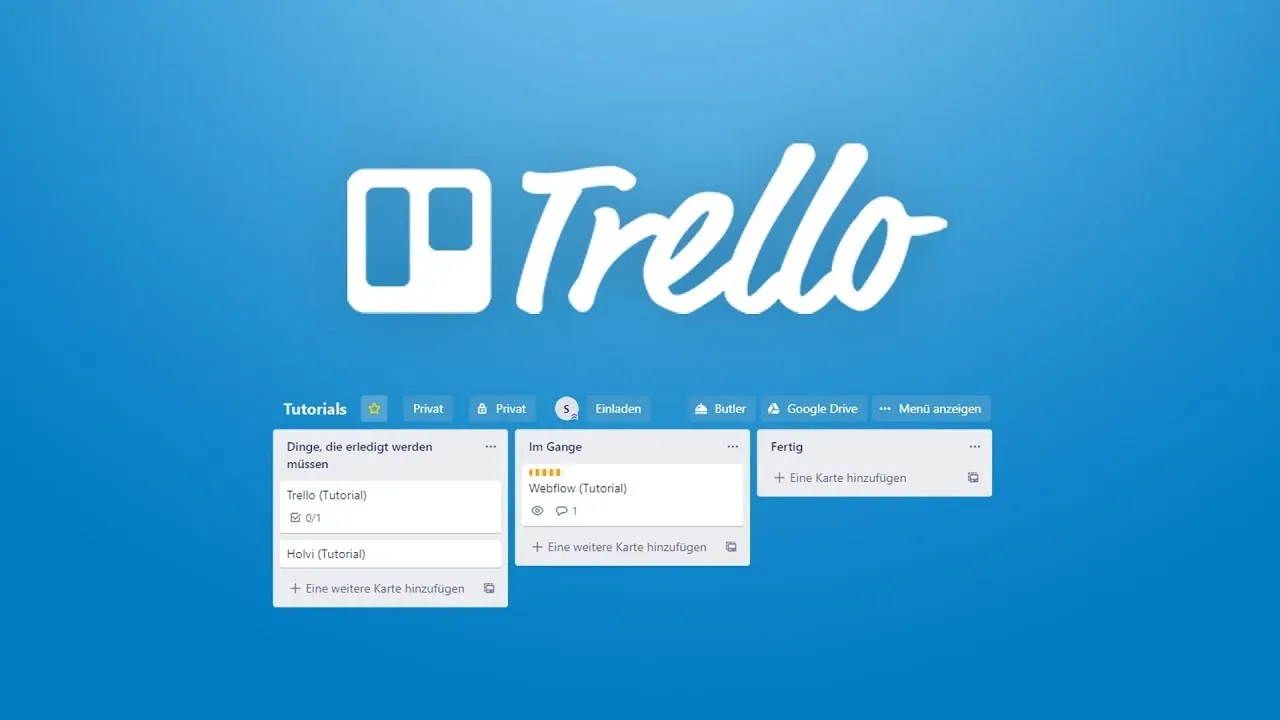
Trello tích hợp rất nhiều tính năng và đóng góp vô cùng to lớn cho các dự án của bạn hoàn toàn miễn phí. Nếu bạn tận dụng tối đa Trello, ứng dụng này có thể được xem như trợ thủ đắc lực khi mang tới hàng loạt các công cụ như:
- Tạo bảng
- Giao nhiệm vụ bằng thẻ
- Cho phép bình luận
- Đánh dấu các nhiệm vụ quan trọng
- Thêm ngày đến hạn và chế độ xem lịch
Một khi bạn và đồng nghiệp của mình đã thành thạo Trello, thì việc quản lý dự án sẽ diễn ra một cách dễ dàng hơn, đơn giản hóa công việc và từ đó hoàn thành các công việc đề ra một cách có tổ chức và quy trình nhất.
Hướng dẫn cách sử dụng Trello chi tiết, dễ hiểu
Cách tạo bảng trong Trello
Bước 1. Sau khi đã đăng nhập vào tài khoản Trello sẽ hiển thị ngay phần tạo bảng mới
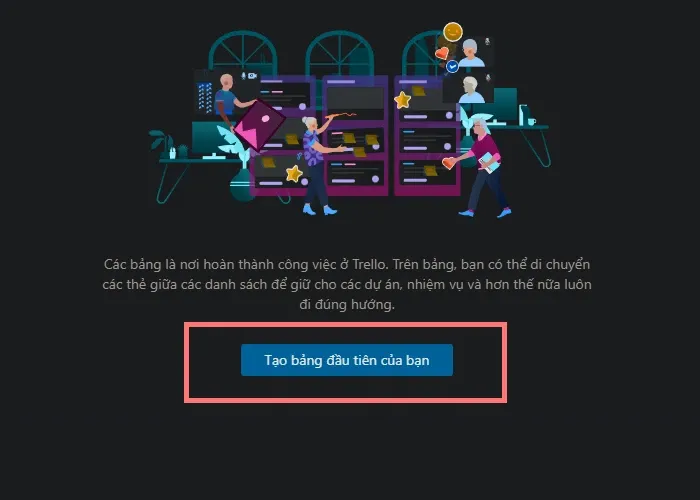
Bước 2. Bạn bắt đầu tạo bảng bằng cách nhập tiêu đề, chọn màu nền,…
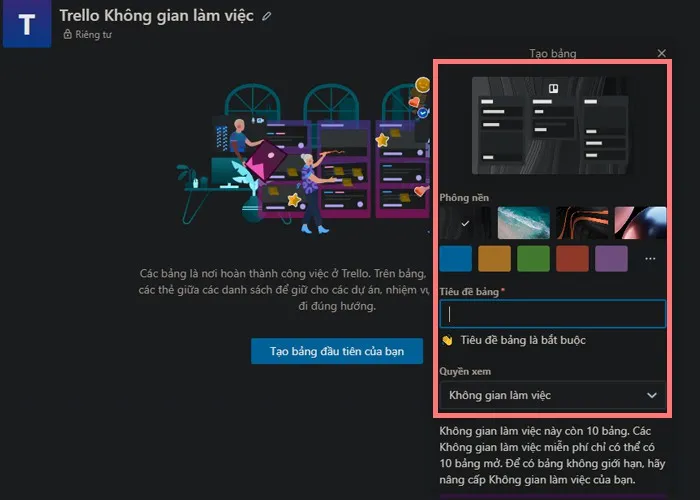
Bước 3. Bắt đầu chọn không gian làm việc cho bảng vừa tạo. Bạn sẽ thấy các tùy chọn như: công khai, riêng tư, chỉ dành cho các thành viên được chia sẻ,… và chọn một mục phù hợp với dự án của mình nhất.
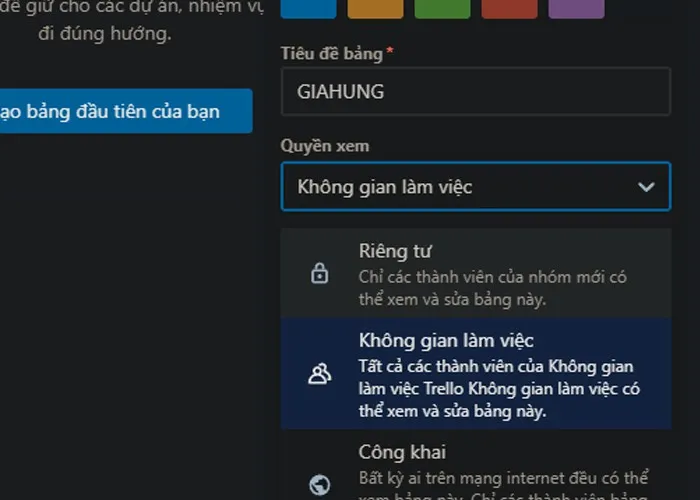
Vậy là xong, bây giờ bạn đã có thể bắt đầu phân chia công việc, tạo các thẻ trong bảng rồi đó. Có một lưu ý rằng nếu bạn dùng tài khoản miễn phí, thì chỉ tạo được tối đa 10 bảng mà thôi. Còn nếu trả phí, thì việc tạo bảng là không giới hạn.
Cách tạo danh sách trong Trello
Bước 1. Sau khi đã tạo bảng thì bắt đầu tạo danh sách trong Trello. Nhấp vào Thêm danh sách.
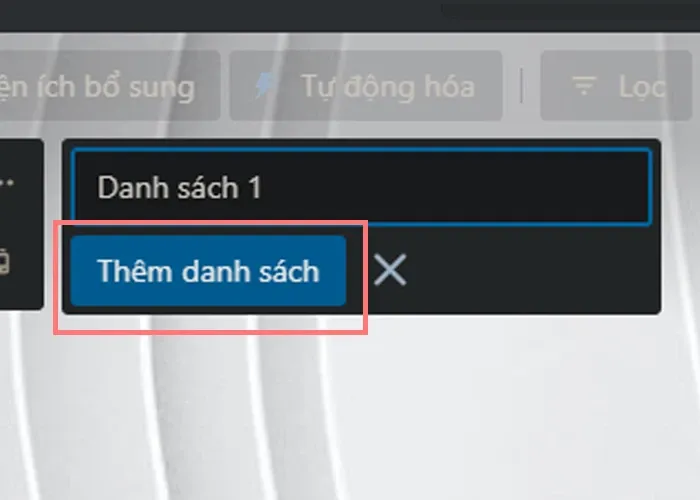
Bước 2. Trong một bảng, bạn có thể tạo được nhiều danh sách khác nhau để đảm bảo vận hành công việc một cách trơn tru nhất. Và đừng quên đặt tên cho loạt cách danh sách của mình để tiện cho việc theo dõi nhé!
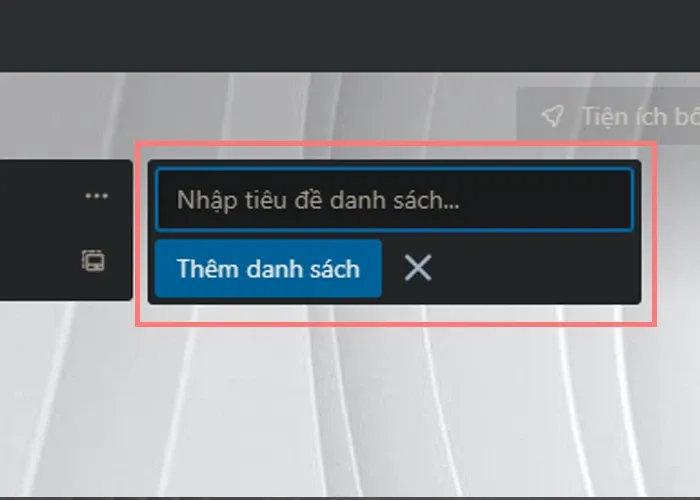
Bước 3. Sau khi nhấp vào sẽ hiện ra hàng loạt các tùy chọn, trong đó bao gồm các tính năng như: thêm thẻ mới, tạo tự động hóa, di chuyển và lưu trữ thẻ,… Tất cả những công cụ này đều với mục đích giúp bạn quản lý danh sách của mình một cách hiệu quả nhất. Hãy khám phá và đặt các tùy chọn miễn là phù hợp với dự án của bản thân nhất nhé.
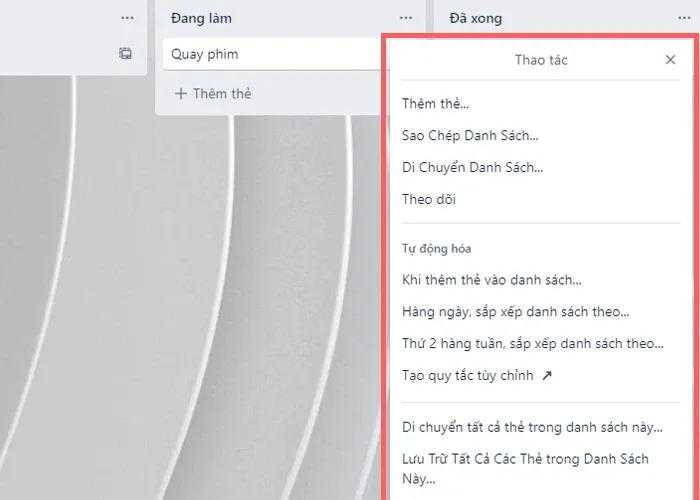
Cách tạo thẻ trong Trello
Bước 1. Nhấp vào tùy chọn Thêm thẻ.
Tìm hiểu thêm: File PDF là gì? Làm thế nào để mở, chỉnh sửa và chuyển đổi file PDF khi cần
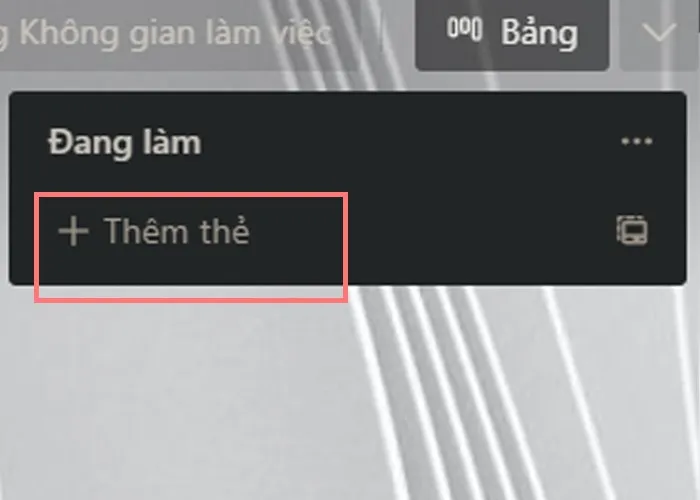
Bước 2. Sau đó thêm tiêu đề cho thẻ mới tạo để thêm nhiệm vụ cho nhóm.
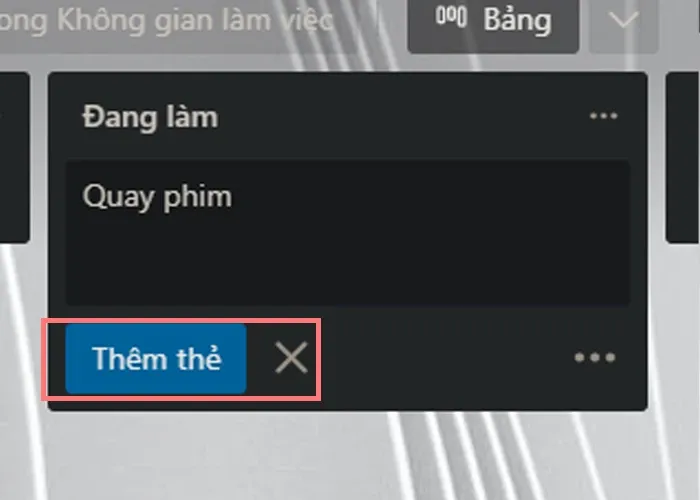
Bước 3. Vậy là xong, bạn đã có thể bắt đầu làm việc trên thẻ mới rồi.
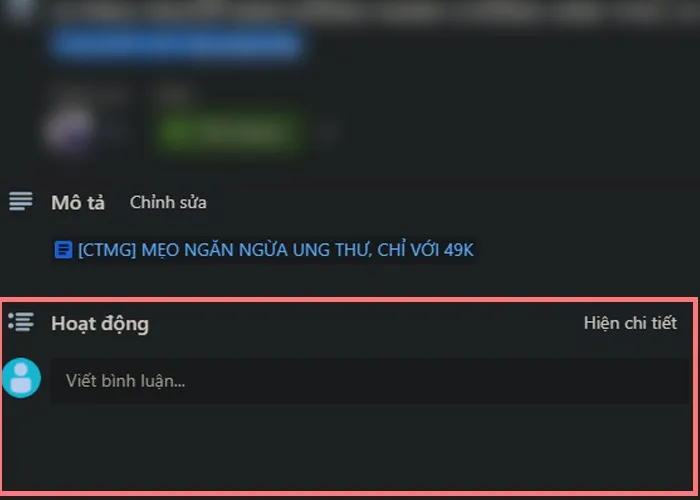
Và một điều thú vị là mỗi thẻ cung cấp cho bạn rất nhiều tính năng để kiểm soát tác công việc gồm: nhận xét, thêm thành viên, gắn nhãn, xem lịch,… Qua đó giúp bạn chủ động hơn trong việc giao nhiệm vụ hoặc quản lý các đầu việc hàng ngày, hàng tuần.
Cách chỉ định thẻ trong Trello và đặt ngày đến hạn cho các đầu việc
Bước 1. Nhấp vào thẻ bấm vào chia sẻ bảng và nhập địa chỉ email của người bạn cần thêm vào.
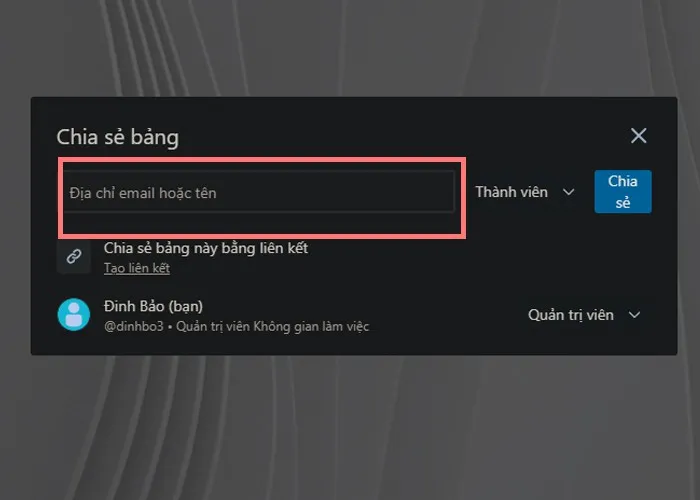
Bước 2. Nhấp vào Chia sẻ.
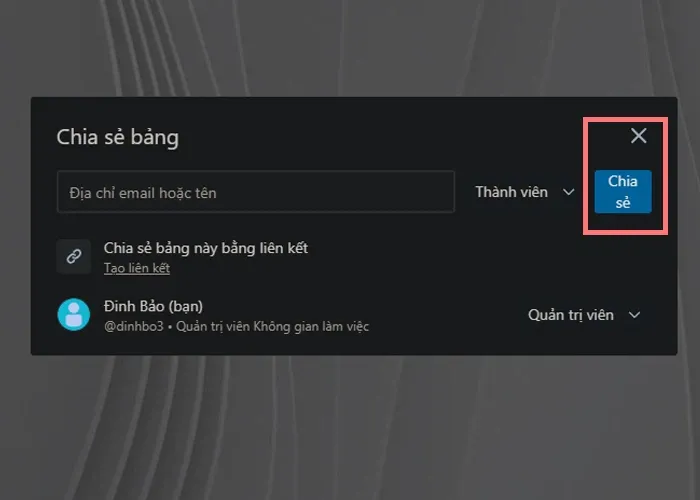
Bước 3. Sau đó nhấp vào tab Thành viên để thêm thành viên. Bạn chỉ cần nhập địa chỉ email của đồng nghiệp và dĩ nhiên là họ đã đăng ký tài khoản Trello nhé.
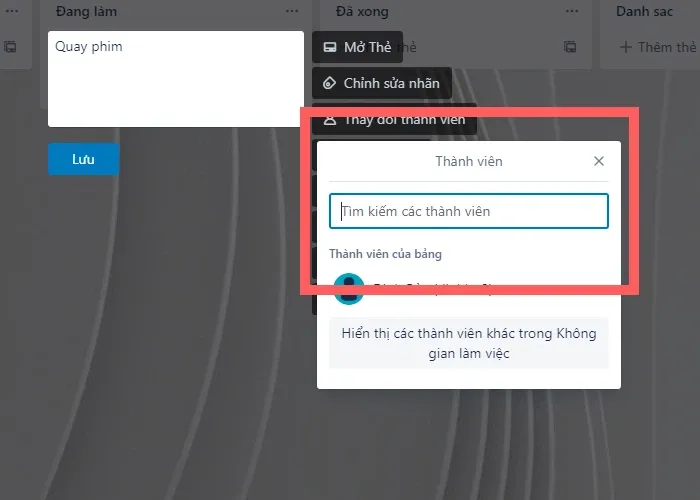
Bước 4. Trong phần Mở thẻ, bạn chọn Chỉnh sửa ngày.
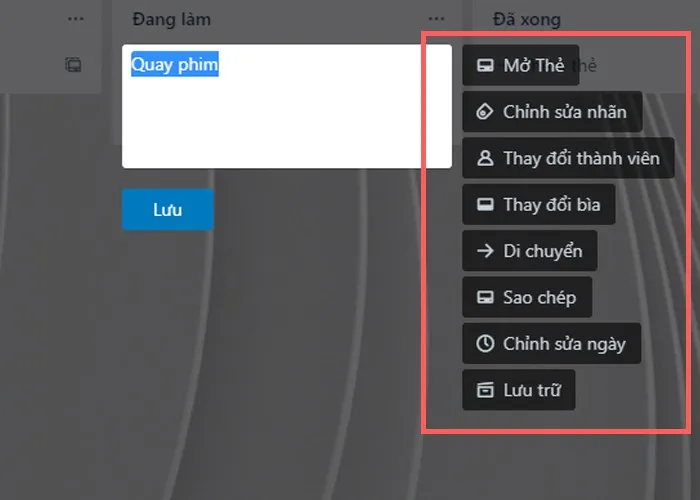
Bước 5. Sau khi được chuyển hướng đến Chế độ xem lịch, hãy thêm Ngày bắt đầu và Ngày đến hạn.
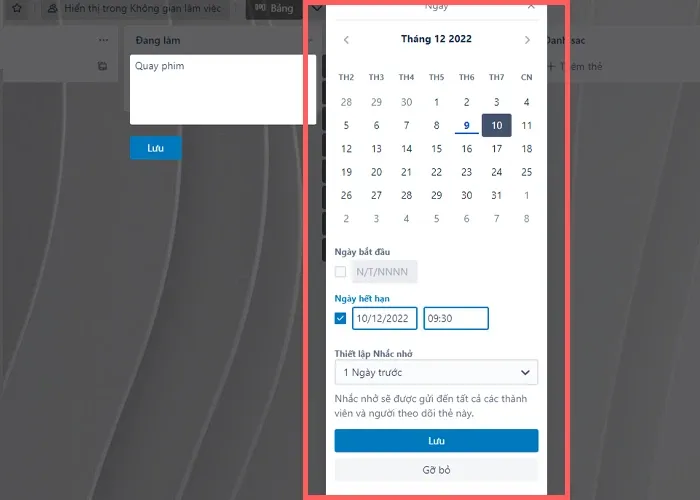
>>>>>Xem thêm: Đây là cách chia sẻ Wi-Fi trên iPhone dễ nhất, bạn đã biết chưa?
Bước 6. Bước tiếp theo bạn có thể tùy chọn nhắc nhở để nhắc các thành viên hoàn thành đầu việc như: chỉ còn 5 phút, 10 phút hoặc 1 ngày,… để trả task.
Và thẻ cũng cung cấp cho bạn rất nhiều tính năng khác. Bạn có thể thêm tệp đính kèm, nhận xét, đề cập đến thành viên, thêm danh sách kiểm tra, thêm nhãn, sử dụng Power-up và cũng có thể di chuyển thẻ vào các danh sách khác nhau trong bảng chỉ bằng cách kéo thả cực dễ dàng bằng chuột.
Hi vọng qua các bước hướng dẫn trên sẽ giúp các bạn “nằm lòng” ngay cách sử dụng Trello một cách thành thạo nhất. Chúc các bạn thành công!

